三菱FX3U以太网编程上下载实现 点击:22825 | 回复:34
关键词: 三菱FX3U 以太网 编程 上下载 FX3U-ENET-ADP
摘要:本案例讲述的是FX3U通过FX3U-ENET-ADP以太网无线编程/无线监控/上下载修改程序,挂上一个FX3U-ENET-ADP或者FX3U-ENET-L,再把网络路由器连上外网万维网就可以通过网络远程监控/上下载/修改PLC程序的实施过程。
一、项目回顾:
项目名称:发那科M-20iA工业机器人智能喷涂项目
(1)项目硬件:
1、发那科M-20iA工业机器人 2台
2、三菱FX3U-64MR-EA/A 2台
3、FX3U-485-ADP 2块
4、FX3U-ENET-ADP 1块
(2)简略描述:
两台三菱FX3U-64MR-EA/A通过FX3U-485-ADP实现1:1通信方式数据交互控制两台发那科M-20iA工业机器人以及周边辅助流水线设备,实现卫浴陶瓷釉料智能喷涂。FX3U主站挂接三菱FX3U-ENET-ADP扩展实现远程远程编写程序/监控数据/修改程序/维修维护。
(3)项目效果:
1、实现机器换人。
2、提高生产效率;提高产品质量;减轻人工劳动强度。
3、两台喷釉机器人代替原来的8工位人工施釉线。
4、减少职业病的发生。
(4)现场应用照片如图所示:


二、三菱FX3U通过FX3U-ENET-ADP实现无线编程上下载步骤如下:
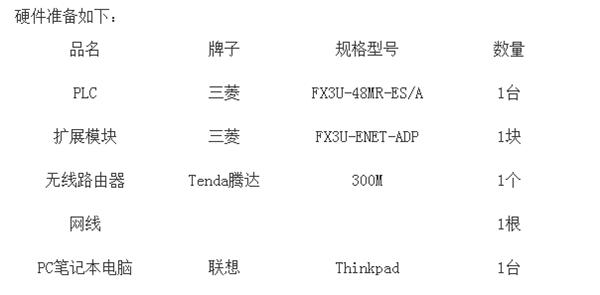
第一步:硬件连接(图1-3)。
1、FX3U-ENET-ADP模块与PLC主机跟网线路由器之间的连接。
2、腾达路由器与PLCFX3U-ENET-ADP模块之间的连接。
3、PLC电源的连接

第二步:手动设定PLC的IP地址。
1、先在三菱FX系列PLC编程口端插上编程线USB-SC09。
2、打开三菱PLC编程软件GX WORK2。
3、双击左边栏目录树(PLC参数)—进入FX参数设置—点击以太网端口设置。
4、定义PLC在无线路由器的IP地址如下:
IP地址:192.168.0.5
子网掩码:255.255.255.0
默认网关:192.168.0.1

第三步:点击PLC读取,选择FXCPU。

第四步:在弹出的连接目标设置页面。
1、第一行选择,Ethernet Board
2、第二行选择,PLC Module
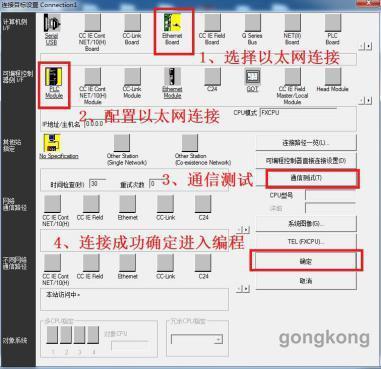
第五步:双击PLC Module进入已连接PLC的IP搜索页面。
1、以太网端口直接连接。2、通过集线器连接。此处我们选择2通过集线器连接!
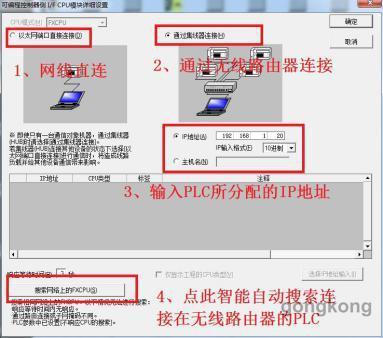
第六步:手动输入之前第二步用SC09编程线设置的IP地址:192.168.0.5。

第七步:点击→搜索网络上的以太网内置型CPU(s),然后在灰色框出现搜索到的连接在无线路由器的PLC CPU所在的IP地址。

第八步:返回第四步的连接目标设置页面→点击通信测试→弹出窗口<已成功与FX3U/FX3UCCPU连接。

第九步:返回第四步的连接目标设置页面→点击连接路径一览→弹出如下连接画面。

第十步:通过无线路由器远程下载PLC程序。

第十一步:通过无线路由器远程监控PLC内部寄存器数据。
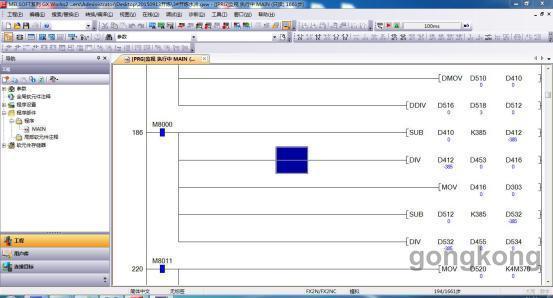
第十二步:通过无线路由器远程RUN/STOP切换、修改PLC程序、维修维护设备电路。
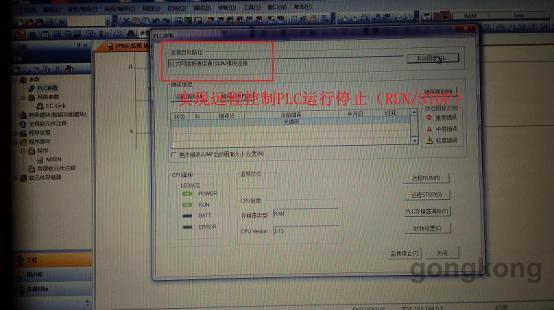
第十三步:分别观察三处指示灯的变化与闪烁。

参考文献:
1、FX3U系列微型可编程控制器用户手册[硬件篇]
2、FX3G,FX3U,FX3UC编程手册
3、FX3U-ENET-ADP中文手册
4、三菱Q系列以太网通信
来源:工控网专家用户陈世君
楼主最近还看过
- 三菱GT系列的触摸屏密码怎么...
 [1639]
[1639] - 三菱机器人控制板
 [157]
[157] - 刚学PLC编程的,想吧友们帮我...
 [682]
[682] - 求一个想法,如何监控一个模拟...
 [232]
[232] - 一全听你的,二给你好的
 [252]
[252] - 关于绝对值编码器与三菱PLC的...
 [4325]
[4325] - gt12与二台FXPLC通讯
 [137]
[137] - 三菱程序循环左右
 [554]
[554] - 我想了解下三菱PLC中S和M的区...
 [1110]
[1110] - 伺服步进非正常停机后无动作
 [270]
[270]

官方公众号

智造工程师
-

 客服
客服

-

 小程序
小程序

-

 公众号
公众号













 学习一下6666666666666
学习一下6666666666666













 工控网智造工程师好文精选
工控网智造工程师好文精选
